Korjaus: Resident Evil Village FPS Drops PC: llä
Miscellanea / / August 04, 2021
Mainokset
Upea jatko Resident Evil 7 Biohazardille, kylän kammottavalle ilmapiirille ja pelottaville hirviöille pitävät sinut reunalla. Capcom käyttää Ethan Wintersin tarinaa älykkäästi, mikä on ehdottomasti mestariteos.
Capcom ottaa kaikkien vanhojen Resident Evil Gamesin (ensisijaisesti RE4) parhaat osat ja yhdistää ne lopulliseen Resident Evil -kokemukseen! Lisäksi REV: llä on ollut huippuluokan grafiikan laatu. Siksi käyttäjät, joilla on vähän alhaiset tekniset tiedot, kärsivät FPS-pudotuksesta tietokoneella. Joten etsimättä pikakuvakkeita FPS-pudotusten välttämiseksi, voit seurata tässä artikkelissa kuvattuja menetelmiä päästäksesi eroon Resident Evil Village FPS-pudotuksista tietokoneellasi.

Sivun sisältö
-
Kuinka korjata Resident Evil Village FPS Drops tietokoneella
- Korjaus 1: Sulje resursseja sitovat sovellukset
- Korjaus 2: Poista Steam-peite käytöstä FPS-pudotusten korjaamiseksi tietokoneella
- Korjaus 3: Asenna uusin pelipaketti
- Korjaus 4: Säädä näytönohjaimen asetuksia
- Korjaus 5: Muokkaa pelin sisäisiä grafiikka-asetuksia korjaamaan FPS-pudotukset tietokoneella
- Korjaus 6: Säädä Windows-järjestelmääsi parhaan suorituskyvyn saavuttamiseksi
- Korjaus 7: Aseta Resident Evil Village ensisijaiseksi
- Kirjoittajan näkymä
Kuinka korjata Resident Evil Village FPS Drops tietokoneella
FPS-pudotusongelmat nähdään yleisesti, kun tietokoneellesi on asennettu viallinen tai vanhentunut ohjelmisto. Joten, ennen kuin teet alla mainittuja monimutkaisia vianmääritysvaiheita, sinun on tarkistettava, onko laitteessasi uusinta ohjelmistoa.
Mainokset
Korjaus 1: Sulje resursseja sitovat sovellukset
- Pidä näppäintä painettuna Ctrl, Siirtääja poistu samanaikaisesti käynnistää Tehtävienhallinta. Sitten kysytään luparuutu. Joten sinun on napsautettava Joo.
- Sitten on parempi, jos valitset sovellukset, jotka kuluttavat paljon muisti, CPUja verkkoon. Napauta sitten Lopeta tehtävä sulkemaan ne väliaikaisesti.
- Suorita sen jälkeen Resident Evil Village uudelleen ja tarkista, voitko nyt pelata peliä ilman FPS-pudotusongelmia.
Korjaus 2: Poista Steam-peite käytöstä FPS-pudotusten korjaamiseksi tietokoneella
- Käynnistä Steam
- Mene KIRJASTO-välilehti.
- Napsauta hiiren kakkospainikkeella Rilmeinen paha kylä.
- Valitse Ominaisuudet.
- Napsauta YLEISTÄ-välilehteä.
- Poista valinta Ota Steam Overlay käyttöön pelin aikana.
- Käynnistä nyt Resident Evil Village ja katso, toimiiko peli ilman FPS-pudotusta vai ei.
Korjaus 3: Asenna uusin pelipaketti
CAPCOM julkaisi säännöllisesti päivityksiä päivittämään erilaisia vikoja ja häiriöitä suorituskyvyn parantamiseksi. On kuitenkin mahdollista, että äskettäinen päivitys sisältää joitain virheitä, jotka aiheuttavat FPS-vaihtelun pelaamisen aikana. Siinä tapauksessa tarkista, onko korjaustiedostoa saatavilla ongelman korjaamiseksi. Vaikka Steam-sovellus tunnistaa sen automaattisesti.
Mutta joskus teknisten ongelmien takia se ei onnistu. Joten sinun on tarkistettava uudet päivitykset manuaalisesti. Jos huomaat päivityksen olevan saatavilla, lataa ja asenna se heti Steam-asiakasohjelman kautta ja suorita peli uudelleen tarkistaaksesi, putoako FPS tietokoneeseen vai ei.
Korjaus 4: Säädä näytönohjaimen asetuksia
Nvidialle:
- Avata NVIDIA-ohjauspaneeli.
- Klikkaa Hallitse 3D-asetuksia.
- Klikkaa Ohjelma-asetukset.
- Lisätä Resident Evil Village mukauttaa sen grafiikka-asetuksia.
- Muokkaa sitten seuraavia asetuksia:
- Kuvan teroitus on käännettävä Vinossa.
- Kierteellisen optimoinnin tulisi olla Päällä
- Virranhallinta asetettu Mieluummin suurin suorituskyky.
- Matala viive -tila on aina käännetty Vinossa.
- VSync tulisi myös kääntää Vinossa.
- Tekstuurin suodatuslaatu on asetettu arvoon Esitys.
- Klikkaus Käytä tallentaaksesi asetukset.
AMD:
- Tuoda markkinoille AMD Radeonin asetukset.
- Klikkaa Pelaaminen jonka jälkeen Yleiset asetukset.
- Muokkaa sitten asetuksia alla olevan kuvan mukaisesti:
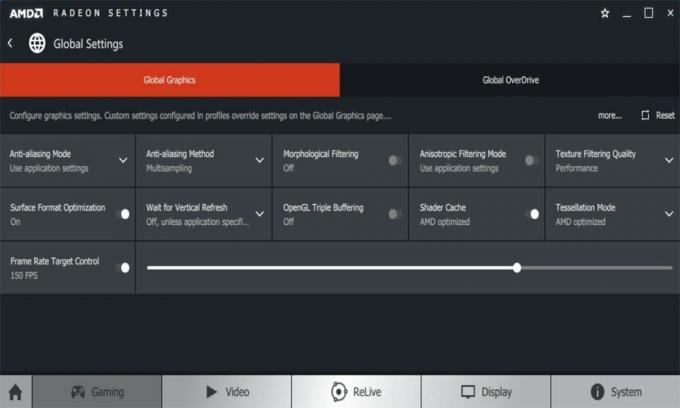
Kun muutat joitain muutoksia, kuten edellä mainitsimme, suorita peli uudelleen ja tarkista, ratkaistaanko FPS-pudotusongelma vai ei.
Korjaus 5: Muokkaa pelin sisäisiä grafiikka-asetuksia korjaamaan FPS-pudotukset tietokoneella
- Avaa Resident Evil Village.
- Napsauta sitten Aloita peli.
- Siirry nyt kohti Vaihtoehdot ja napsauta sitten Näyttö.
- Säädä asetuksia, kuten olet nähnyt alla olevasta kuvakaappauksesta:
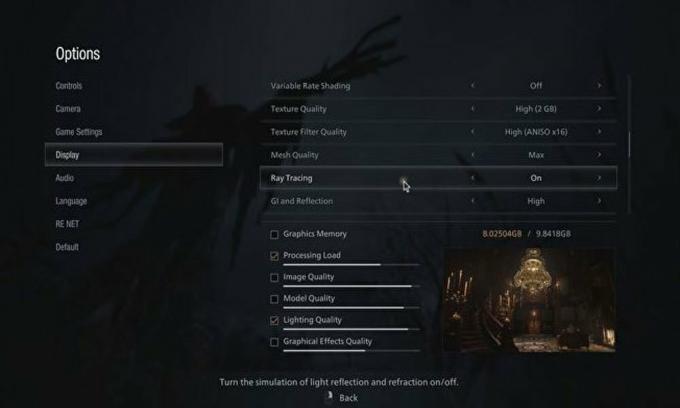
Mainokset
Sinun on tehtävä joitain muutoksia pelin sisäisiin asetuksiin, jotta vältät FPS drop -ongelman PC: llä.
Korjaus 6: Säädä Windows-järjestelmääsi parhaan suorituskyvyn saavuttamiseksi
- Käynnistä Suorita-valintaikkuna pitämällä näppäimistöä painettuna Windows-näppäintä ja R kokonaan.
- Kirjoita nyt SystemPropertiesAdvanced juoksuruudun hakukentässä ja paina Tulla sisään -painiketta. Tämä käynnistää Järjestelmän ominaisuudet.
- Nyt sisällä Pitkälle kehittynyt -välilehdessä napsauta Asetukset-painiketta, joka sijaitsee Esitys välilehti.
- Napauta sen jälkeen Erikoistehosteet ja napsauta Säädä parhaan suorituskyvyn saavuttamiseksi vaihtoehto. Napsauta sitten OK -painiketta.
Kun olet säätänyt Windows-järjestelmän parhaan suorituskyvyn saavuttamiseksi, suorita REV uudelleen ja katso, ratkeavatko FPS-pudotukset PC: llä. Jos tämä menetelmä ei kuitenkaan voi auttaa sinua korjaamaan ongelmaa, älä huoli! Seuraa vain viimeistä mahdollista korjausta FPS: n ylläpitämiseksi pelin aikana.
Korjaus 7: Aseta Resident Evil Village ensisijaiseksi
- Käynnistä Resident Evil Village.
- Pidä näppäintä painettuna Ctrl, Siirtääja poistu samanaikaisesti Tehtävienhallinta. Napsauta nyt, jos sinulta pyydetään lupaa Joo.
- Sen jälkeen vaihda Yksityiskohta -välilehti ja napsauta hiiren kakkospainikkeella Resident Evil Villagen pääprosessija aseta se arvoon Korkea.
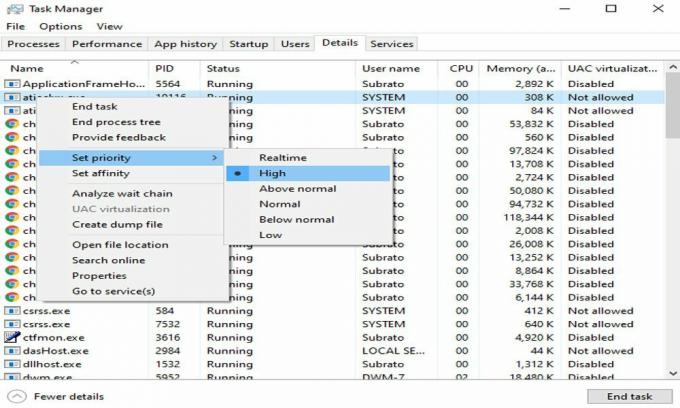
Mainokset
Voit seurata joitain vaiheita asettamalla REV korkealle prioriteetille ja tarkistamaan sitten, korjaako FPS-pudotusongelma PC: llä vai ei. Jos sinulla on edelleen FPS drop -ongelma tietokoneellasi, suosittelemme, että asennat pelin uudelleen kerran ja näet, muuttuuko jokin.
Kirjoittajan näkymä
REV: ssä peliympäristöt ovat täynnä yksityiskohtia, kuten ääni on yhtä pelottavaa kuin visuaalisuus ja hirviöt ovat melko riippuvaisia, mikä saa sinut pelaamaan peliä yhä enemmän. Ja vaikka kovassa ottelussa, nyt haluaa FPS-pudotuksia peliin, koska se häiritsee tai pilaa pelattavuutta. Joten siinä tapauksessa tyypillisesti törmäämme Googleen ja etsimme ratkaisua. Mutta sen sijaan, että tekisit sen, voit lisätä kirjanmerkkisi verkkosivustollemme Getdroidtips.com jotta seuraavalla kerralla, kun kohtaat jotain peliin liittyvää ongelmaa, korjaa se vain yhdellä napsautuksella.
Se on kaikki mitä tässä oppaassa on. Oletamme, että tämä opas auttoi sinua. Onneksi, jos unohdimme jotain vahingossa, ilmoita siitä meille kommenttiosassa.



